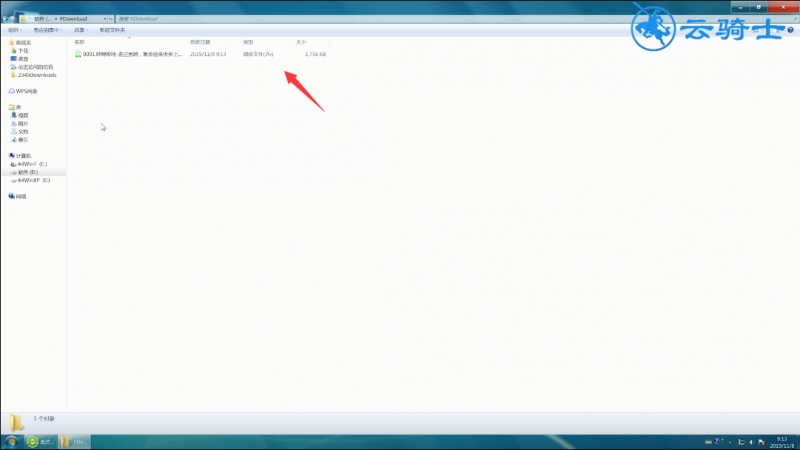Ready 哔哩哔哩 中的视频很多人都比较喜欢,喜欢的视频当然要缓存,那怎么把缓存的视频保存到电脑里呢,让佳佳来教一下大家。 1 第一步 首先在哔哩哔哩找到想要保存的视频页面,
哔哩哔哩中的视频很多人都比较喜欢,喜欢的视频当然要缓存,那怎么把缓存的视频保存到电脑里呢,让佳佳来教一下大家。
1第一步首先在哔哩哔哩找到想要保存的视频页面,复制该视频链接
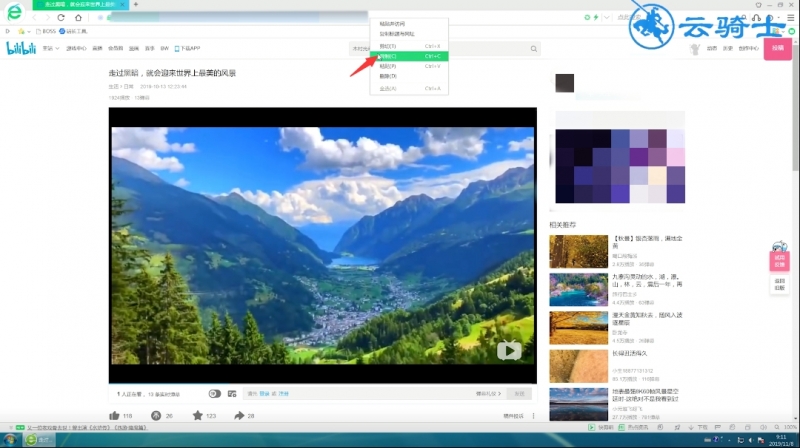
2第二步退出页面,在电脑上安装好硕鼠软件并打开,进入页面

3第三步将复制的链接粘贴上去,点击开始
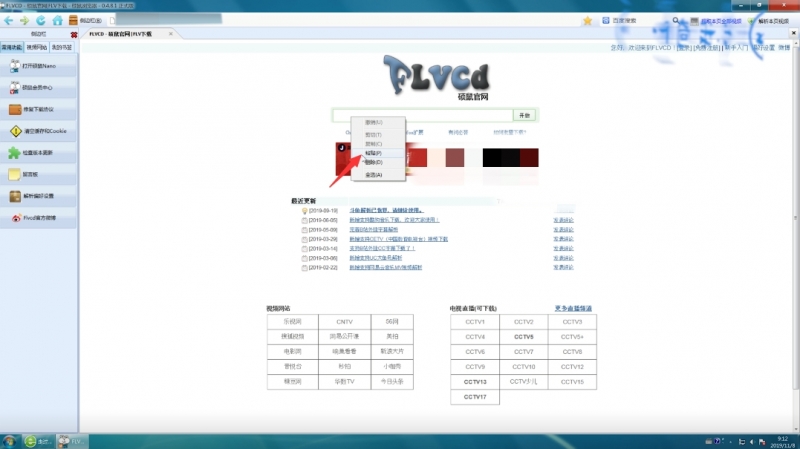
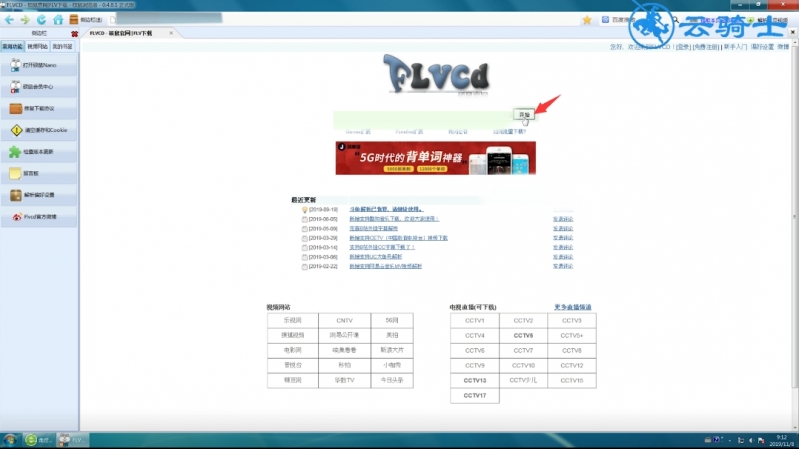
4第四步选择用硕鼠下载该视频,点击硕鼠专用链下载,弹出窗口

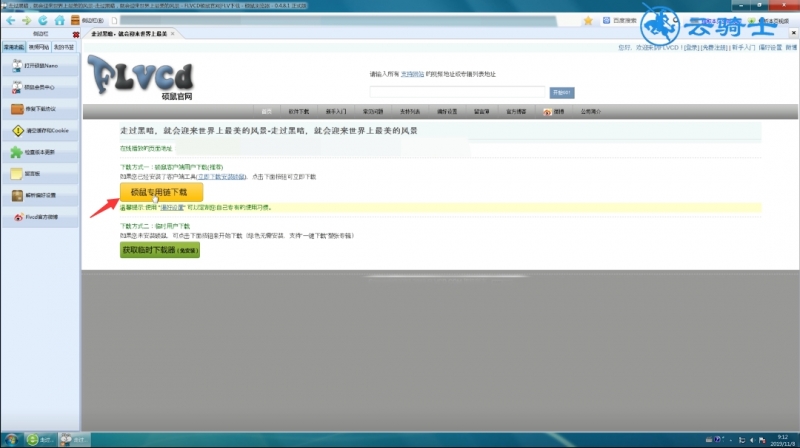
5第五步选择(推荐)添加到硕鼠Nano的窗口下载,选择视频储存位置
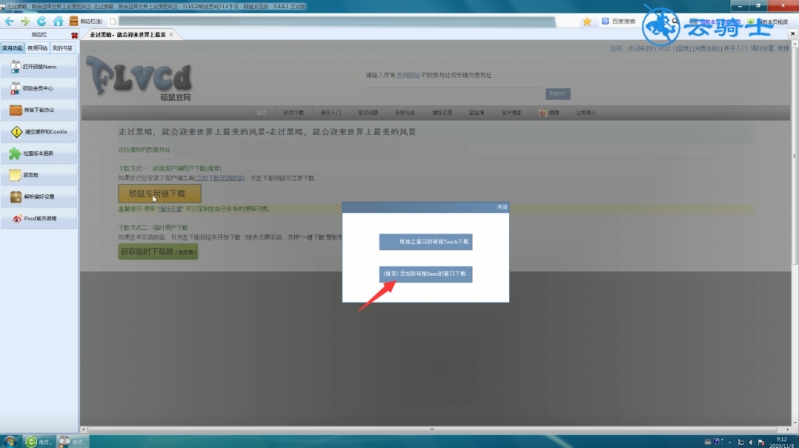
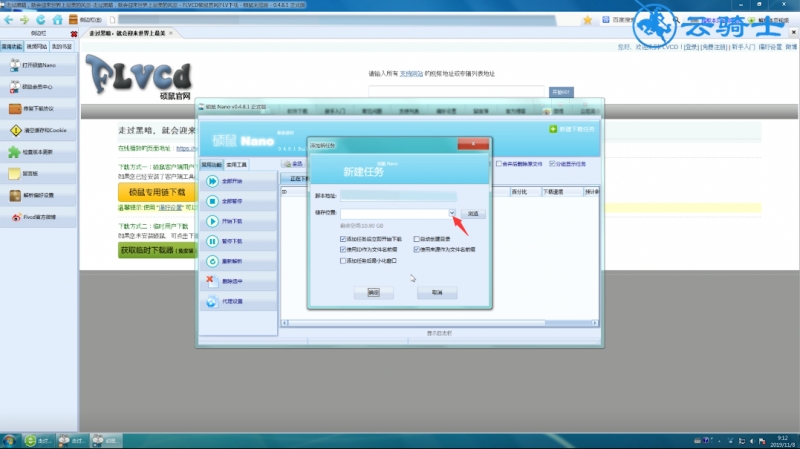
6第六步点击确定,待下载完成,退出桌面,找到视频储存位置
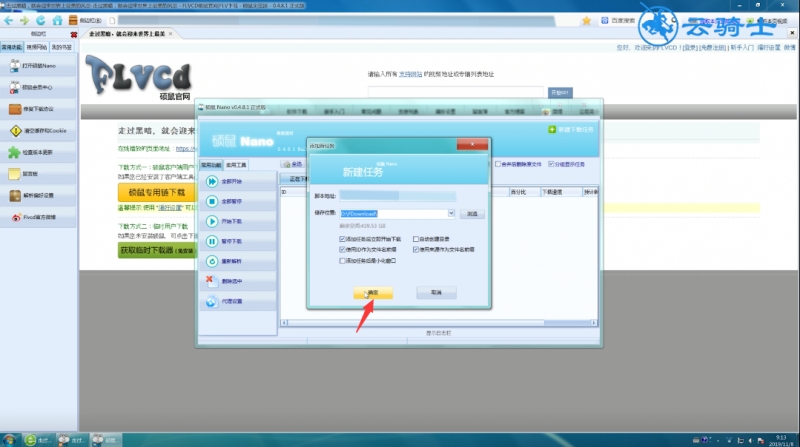
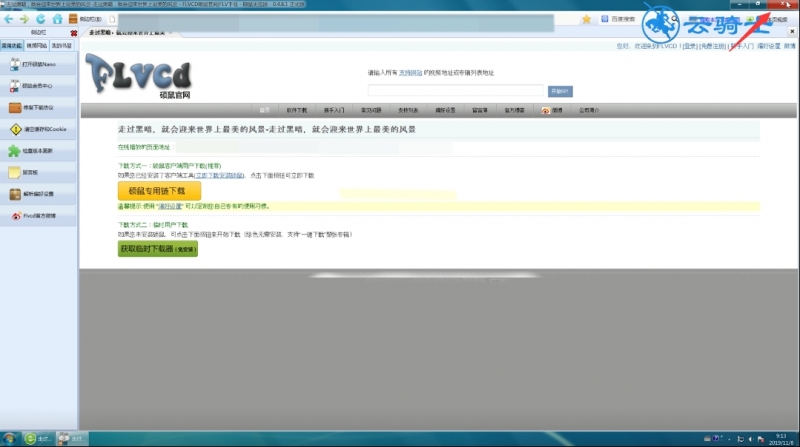
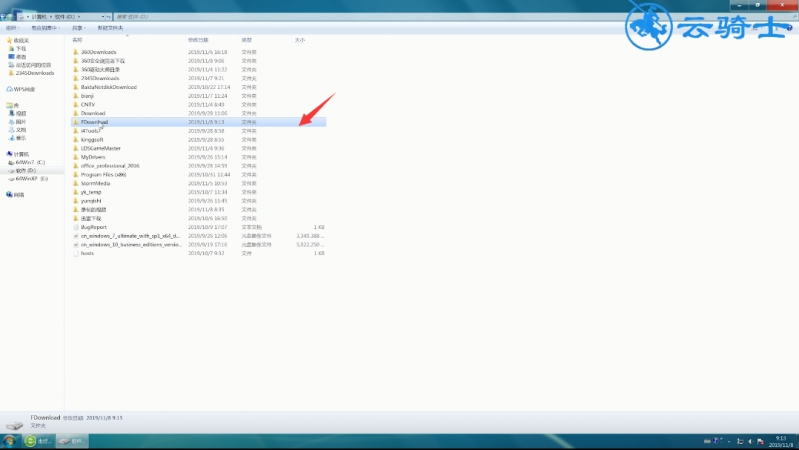
7第七步可以看到下载好的视频,但视频格式为FLV格式,如若不喜欢FLV格式可用格式工厂进行转换